在Word如何插入表格?发布时间:2020年11月30日 15:17
在我们日常使用Word的过程中,经常会遇到需要插入表格的情况。在Word文档中,有时会需要对一些信息进行分行分列的进行展示,这时候插入一个表格就可以实现我们想要达到的效果。Word插入表格是常用且很简单的操作,接下来就为大家演示一下。
在Word中插入表格,其实有两种方法可以实现。
方法一:打开Word文档,鼠标选中需要插入表格的地方。
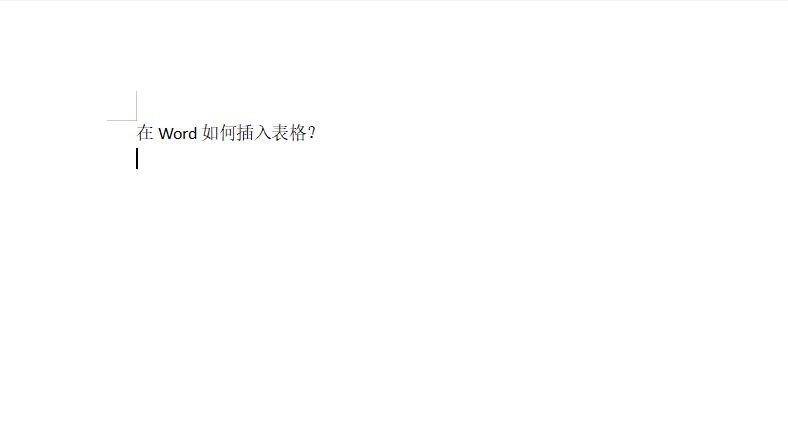
点击菜单栏中的“插入”选项,点击“表格”,在展开的列表中拖动鼠标选择表格的行列数,选好后,按下鼠标左键确定即可。
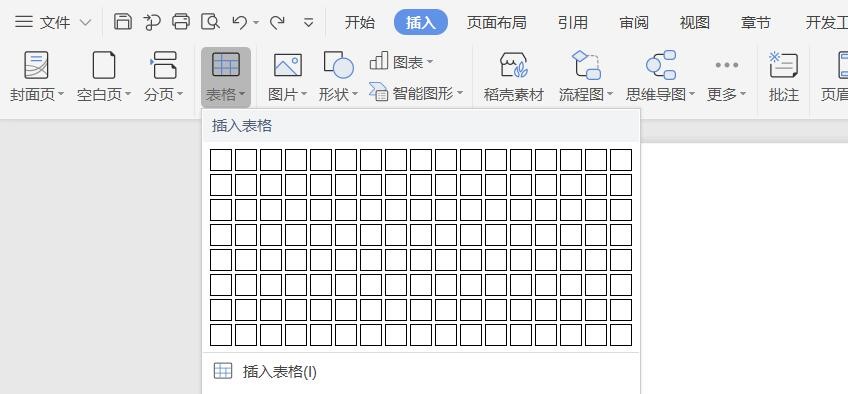
方法二:鼠标选中需要插入表格的地方,点击菜单栏中的“插入”选项,点击“表格”,执行“插入表格”选项。在弹出的窗口中输入表格的行数列数,最后点击“确定”即可完成表格的插入。
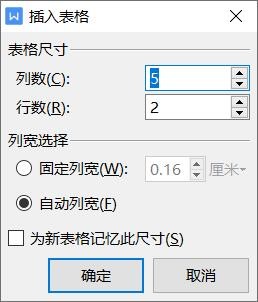
通过以上两种方法就可以在word中完成插入表格的操作了,插入表格之后,可以对表格进行调整或者删除。
插入表格后默认的表格样式长宽是一样的,如何修改呢?选中表格后右击鼠标,选择“表格属性”,然后在弹窗中的“行和列”中分别输入行和列的数值即可。
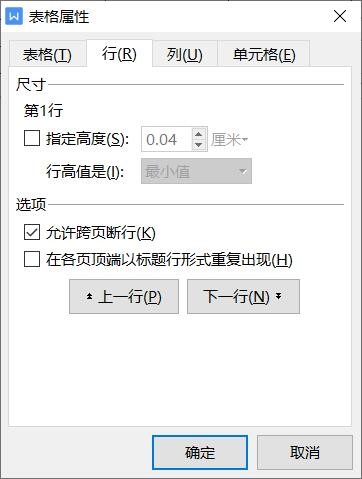
如果插入的表格行数或者列数太多,可以进行删除的操作。也可以删除整个表格,点击表格左上角的四方形选中表格后,右击鼠标并选择“删除表格”下拉菜单中的“删除表格”即可将插入的整个表格删除。
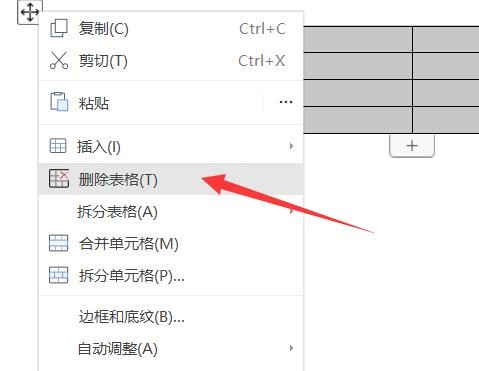
为了美观,表格调整好之后可以根据自己需要展示的内容,可以进行设置背景色、字体加粗,对齐之类的美化操作。
点击观看视频教程

Word-插入编辑/删除表格
立即学习新手入门32225人已学视频时长:13:01
特别声明:以上文章内容仅代表作者wanrong本人观点,不代表虎课网观点或立场。如有关于作品内容、版权或其它问题请与虎课网联系。
相关教程
相关知识
500+精品图书
20G学习素材
10000+实用笔刷
持续更新设计模板




















